在CentOS系统中配置IP地址是网络管理的基础操作,掌握这一技能对于服务器运维至关重要,无论是通过命令行还是图形界面,正确配置IP地址都能确保网络连接的稳定性和安全性,本文将详细介绍CentOS系统中配置IP地址的多种方法,包括静态IP和动态IP的设置步骤,以及常见问题的解决方案。
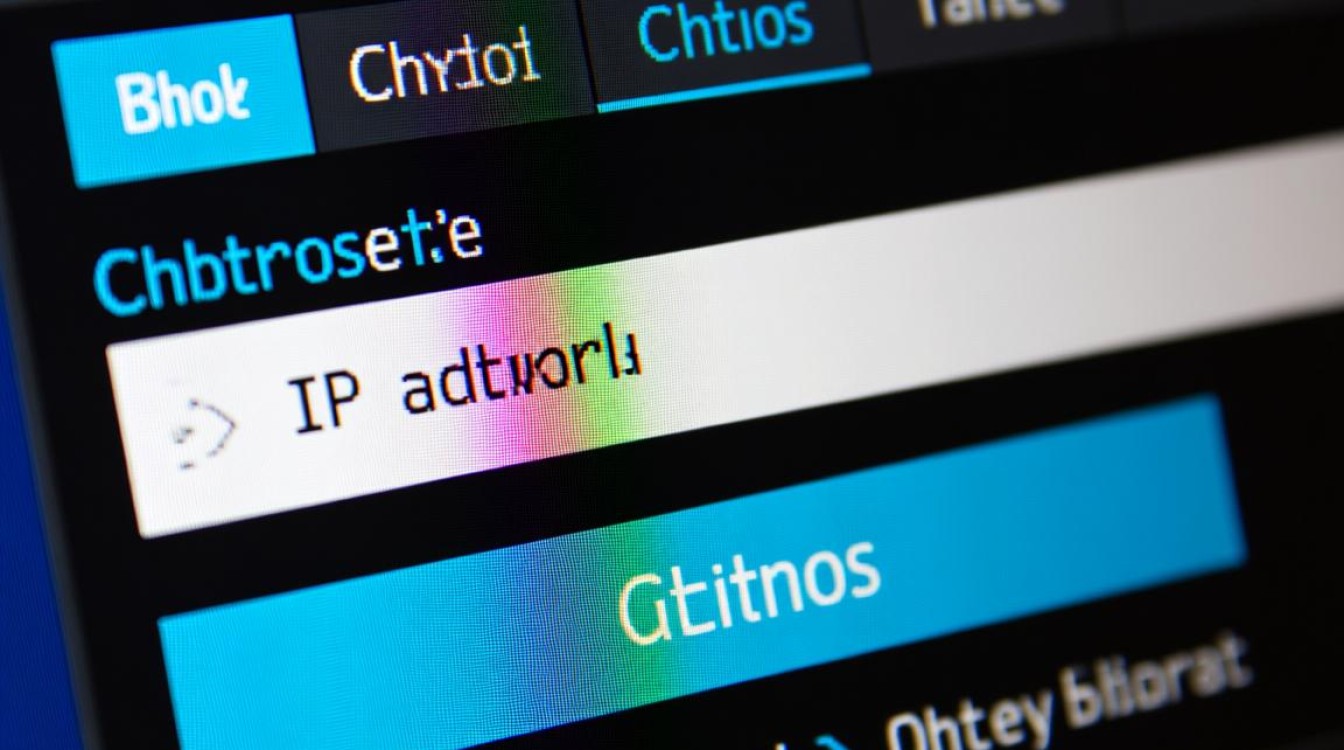
配置前的准备工作
在开始配置IP地址之前,需要确认系统的网络接口名称和当前的网络配置信息,CentOS 7及更高版本默认使用NetworkManager管理网络,可以通过ip a命令查看所有网络接口及其状态,常见的接口名称包括eth0、ens33等,具体名称取决于虚拟化平台或硬件配置,确保以root用户或具有sudo权限的用户身份操作,以便修改网络配置文件。
使用命令行配置静态IP地址
静态IP地址适用于需要固定网络配置的服务器环境,如Web服务器或数据库服务器,编辑网络配置文件,通常位于/etc/sysconfig/network-scripts/目录下,文件名格式为ifcfg-接口名,为eth0接口配置静态IP,可以编辑ifcfg-eth0文件,添加或修改以下参数:
BOOTPROTO=static:指定使用静态IP配置。IPADDR=192.168.1.100:设置静态IP地址。NETMASK=255.255.255.0:设置子网掩码。GATEWAY=192.168.1.1:设置默认网关。DNS1=8.8.8.8:设置首选DNS服务器。ONBOOT=yes:确保网络接口在系统启动时自动启用。
保存文件后,使用systemctl restart network命令重启网络服务使配置生效,如果遇到网络服务无法重启的情况,可以尝试禁用NetworkManager后手动重启网络服务。
使用命令行配置动态IP地址
动态IP地址(DHCP)适用于客户端设备或临时网络环境,配置动态IP相对简单,只需将网络配置文件中的BOOTPROTO参数设置为dhcp,并确保ONBOOT为yes,保存文件后重启网络服务,系统将自动从DHCP服务器获取IP地址、子网掩码、网关和DNS信息,可以通过dhclient命令手动触发DHCP请求,或使用nmcli命令行工具进行更灵活的配置管理。

使用图形界面配置IP地址
对于不熟悉命令行的用户,CentOS提供了图形化的网络配置工具,在GNOME桌面环境中,可以通过“设置”->“网络”选项卡选择要配置的网络接口,点击“齿轮”图标进入详细设置,在IPv4配置选项中,选择“手动”并输入IP地址、子网掩码、网关和DNS信息,或选择“自动(DHCP)”获取动态IP,配置完成后点击“应用”按钮即可生效,图形界面操作直观,适合快速配置和测试网络环境。
使用nmcli工具配置IP地址
nmcli是NetworkManager的命令行工具,功能强大且适合脚本化操作,为eth0接口配置静态IP,可以运行以下命令:
nmcli con mod eth0 ipv4.method manual ipv4.addresses 192.168.1.100/24 ipv4.gateway 192.168.1.1 ipv4.dns "8.8.8.8 8.8.4.4" nmcli con up eth0
这些命令分别修改连接属性、设置IP地址、网关和DNS,并激活连接,nmcli还支持查看网络状态、添加新连接等操作,是网络管理员的得力助手。
验证IP配置是否生效
配置完成后,需要验证网络连接是否正常,可以使用ping命令测试与网关或其他设备的连通性,例如ping 192.168.1.1。ip a命令可以查看当前接口的IP配置信息,nmcli con show命令则显示详细的网络连接属性,如果DNS解析出现问题,可以检查/etc/resolv.conf文件中的DNS配置是否正确。

常见问题及解决方法
在配置IP地址时,可能会遇到网络服务无法启动、IP冲突或DNS解析失败等问题,首先检查网络配置文件中的参数是否正确,特别是IP地址、子网掩码和网关的格式,如果出现IP冲突,可以尝试更换IP地址或检查网络中是否有其他设备使用了相同的IP,对于DNS问题,确保/etc/resolv.conf文件包含正确的DNS服务器地址,并检查防火墙是否阻止了DNS查询。
相关问答FAQs
问题1:如何查看CentOS系统的当前IP配置?
解答:可以使用ip a命令查看所有网络接口的IP地址配置信息,或使用nmcli con show命令显示详细的网络连接属性,包括IP地址、子网掩码、网关和DNS等。
问题2:配置静态IP后无法上网,如何排查?
解答:首先检查IP地址、子网掩码和网关是否配置正确,确保网关地址可达,然后使用ping命令测试与网关的连通性,检查防火墙规则是否阻止了网络访问,如果问题仍未解决,可以尝试重启网络服务或检查DNS配置是否正确。